Kuinka tallentaa Google Drive -videoita iPhonen valokuvat ja tiedostot -sovellukseen
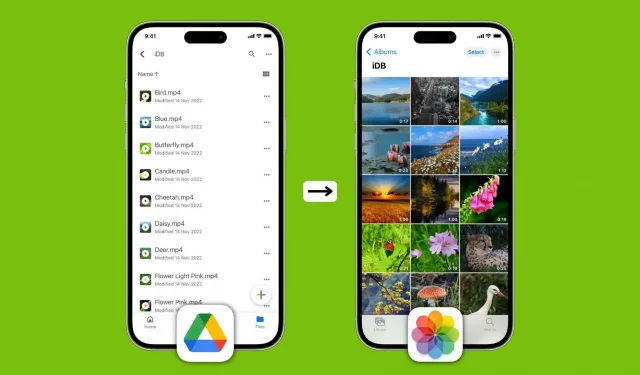
Google Driveen tallennetut videotiedostot voidaan ladata helposti iPhonen tai iPadin Kuvat- tai Tiedostot-sovellukseen. Jos mietit, miten tämä tehdään, älä etsi enää, sillä tämä opas opastaa sinua kaikissa vaiheissa.
Voinko ladata videoita Google Drivesta iPhoneen?
Voit tietysti! Google Drive -sovellus voi toistaa videoita, ladata niitä paikallisesti ja voit myös jakaa tiedostoja suoraan Drivesta. Voit kuitenkin viedä Google Drive -videon iPhone Photos -sovellukseen, jos haluat muokata sitä, rajata sitä, käyttää suodattimia, poistaa ääntä, poimia ääntä tai haluat katsoa sen kameran rullassa.
Määritä ensin Google Drive
On sanomattakin selvää, että ennen kuin otat riskin tallentaa Google Drive -videoita paikallisesti iPhonellesi tai iPadille, sinun tulee varmistaa, että Google Drive on määritetty laitteellesi. Näin teet sen, jos et ole jo tehnyt sitä:
- Lataa Google Drive -sovellus ilmaiseksi App Storesta.
- Avaa sovellus ja kirjaudu sisään Google-/Gmail-/YouTube-tililläsi.
Noudata sen jälkeen seuraavien otsikoiden ohjeita tallentaaksesi videon iOS- tai iPadOS-laitteellesi.
Lataa video Google Drivesta iPhone Camera Rolliin
- Avaa Google Drive -sovellus ja siirry kansioon, joka sisältää video- tai elokuvatiedoston. Voit myös etsiä videota antamalla sen nimen tai muodon (.mp4,. avi,. mkv,. mov jne.).
- Napauta kolmen pisteen kuvaketta videon vieressä. Jos et tiedä mistä tässä videossa on kyse, napsauta tätä toistaaksesi ja katsoaksesi sen. Napsauta sitten kolmen pisteen kuvaketta videosoittimen oikeassa yläkulmassa.
- Valitse Lähetä kopio.
- Napsauta lopuksi Tallenna video.
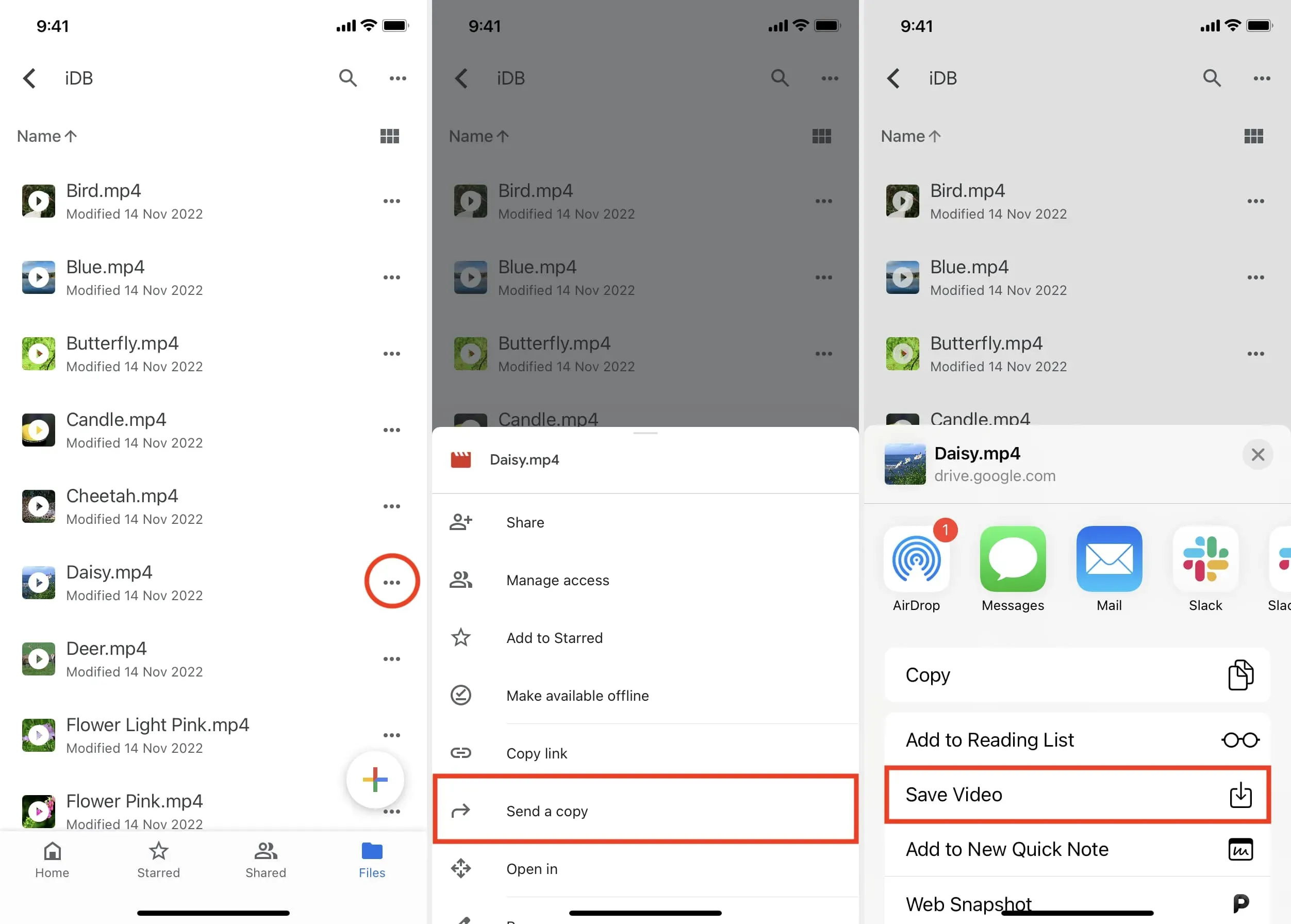
Google Drive lataa videotiedoston Wi-Fi- tai mobiilidatan avulla, ja kun se on valmis, se siirtää leikkeen paikallisesti iPhonen kameran rullaan. Voit nyt katsoa sen milloin tahansa kohdassa Kuvat-sovellus > Albumit > Viimeisimmät tai Kuvat-sovelluksen Videot-osiossa.
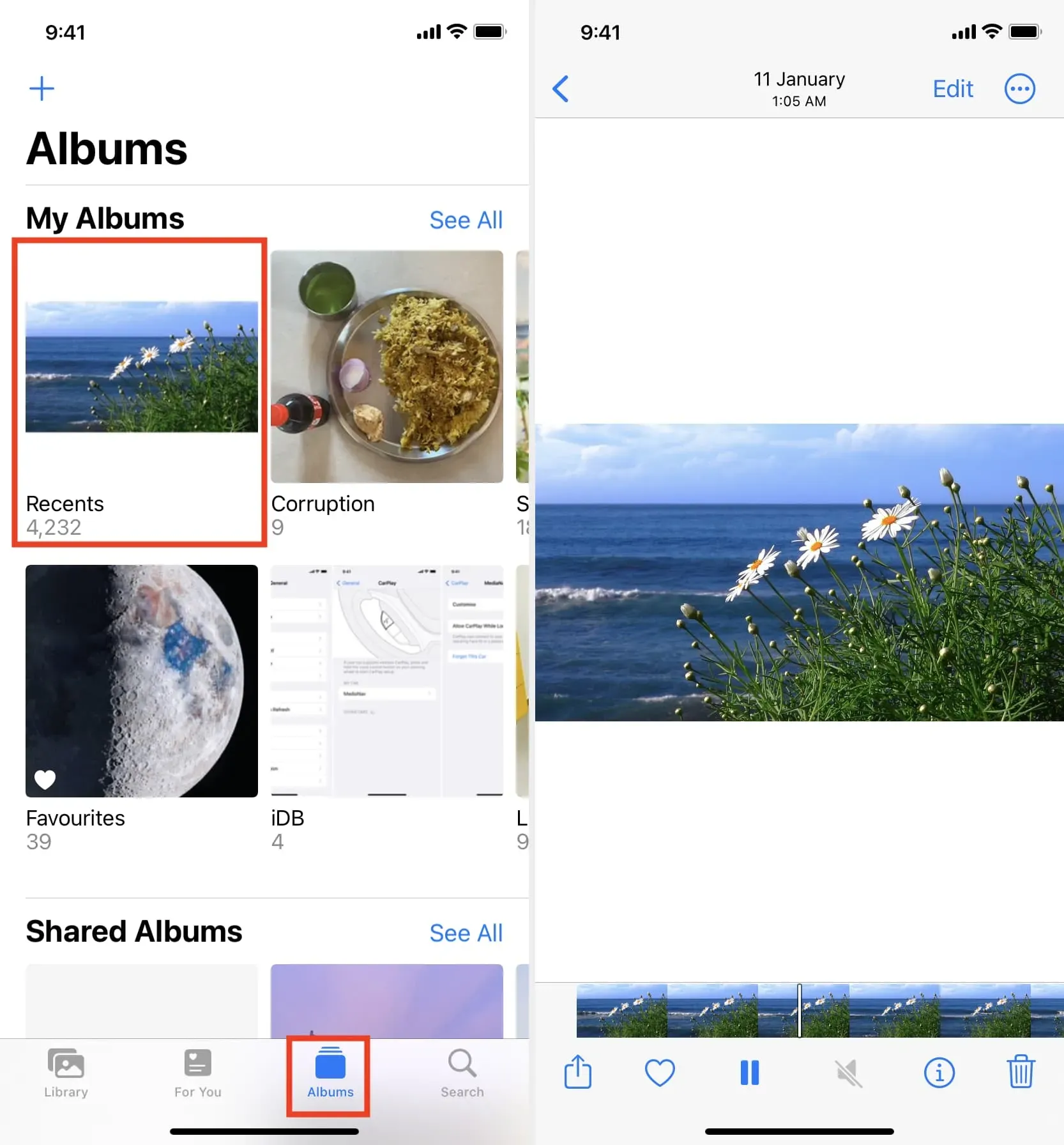
Tallenna Google Drive Video iOS Files -sovellukseen
On olemassa muutamia helppoja tapoja viedä videoita Google Drivesta iPhonen Tiedostot-sovellukseen.
Tapa 1: tallenna tiedostoihin
- Siirry iPhonen Google Drive -sovelluksen kansioon ja etsi video, jonka haluat ladata.
- Napauta kolmen pisteen kuvaketta videotiedoston nimen vieressä.
- Valitse vaihtoehtoluettelosta ”Avaa sisään”.
- Google Drive valmistelee videotiedoston vientiä varten, ja kun se on valmis, se näyttää jaetun iOS-arkin. Napsauta tästä Tallenna tiedostoihin > valitse kansio Tiedostot-sovelluksesta > Tallenna.
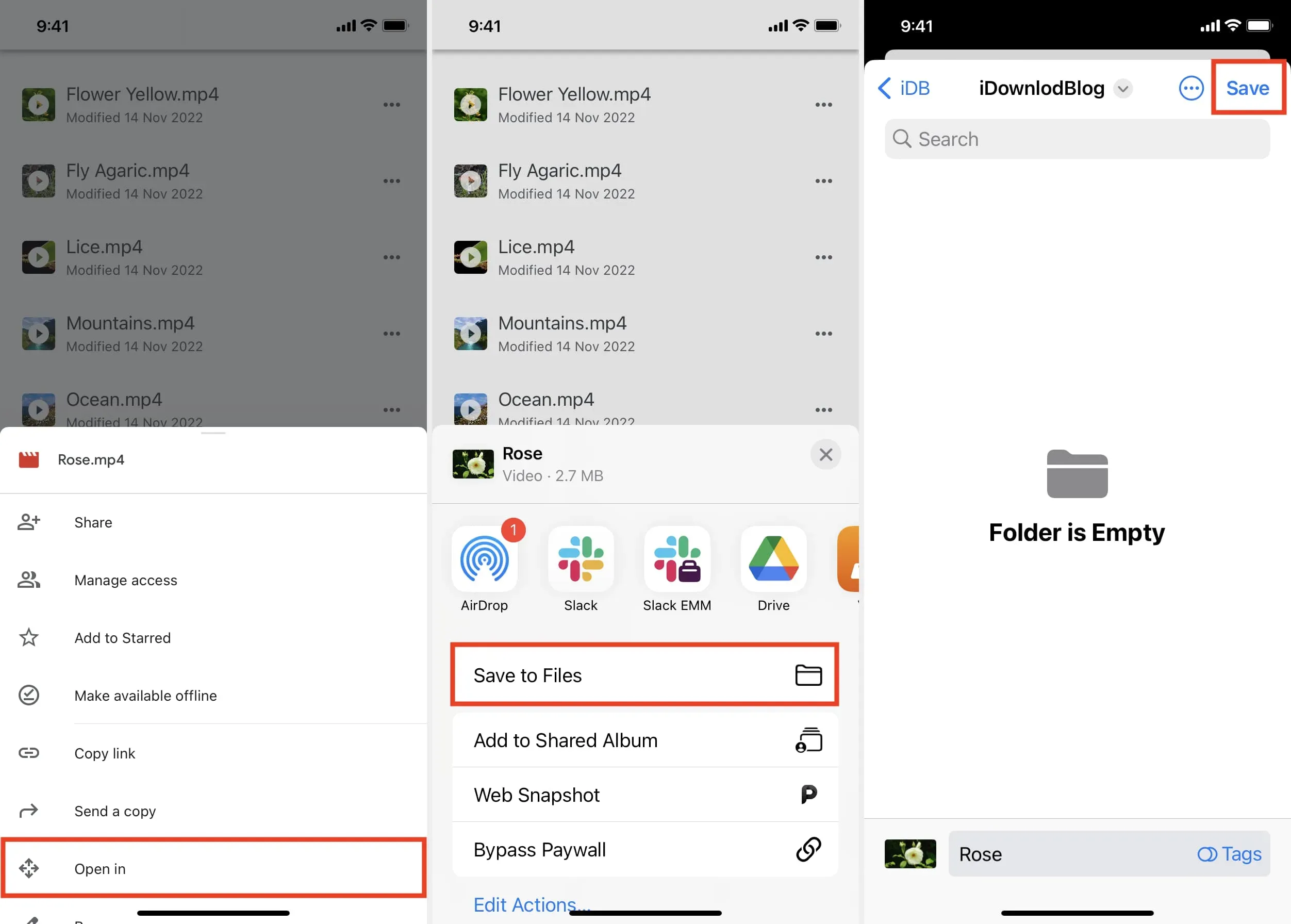
Videoleikkeen lataaminen Google Drivesta iPhoneen tai iCloud Driveen onnistui. Löydät videon avaamalla Tiedostot-sovelluksen ja napauttamalla Viimeisimmät tai siirtymällä kansioon, johon tallensit videotiedoston yllä olevassa vaiheessa 4.
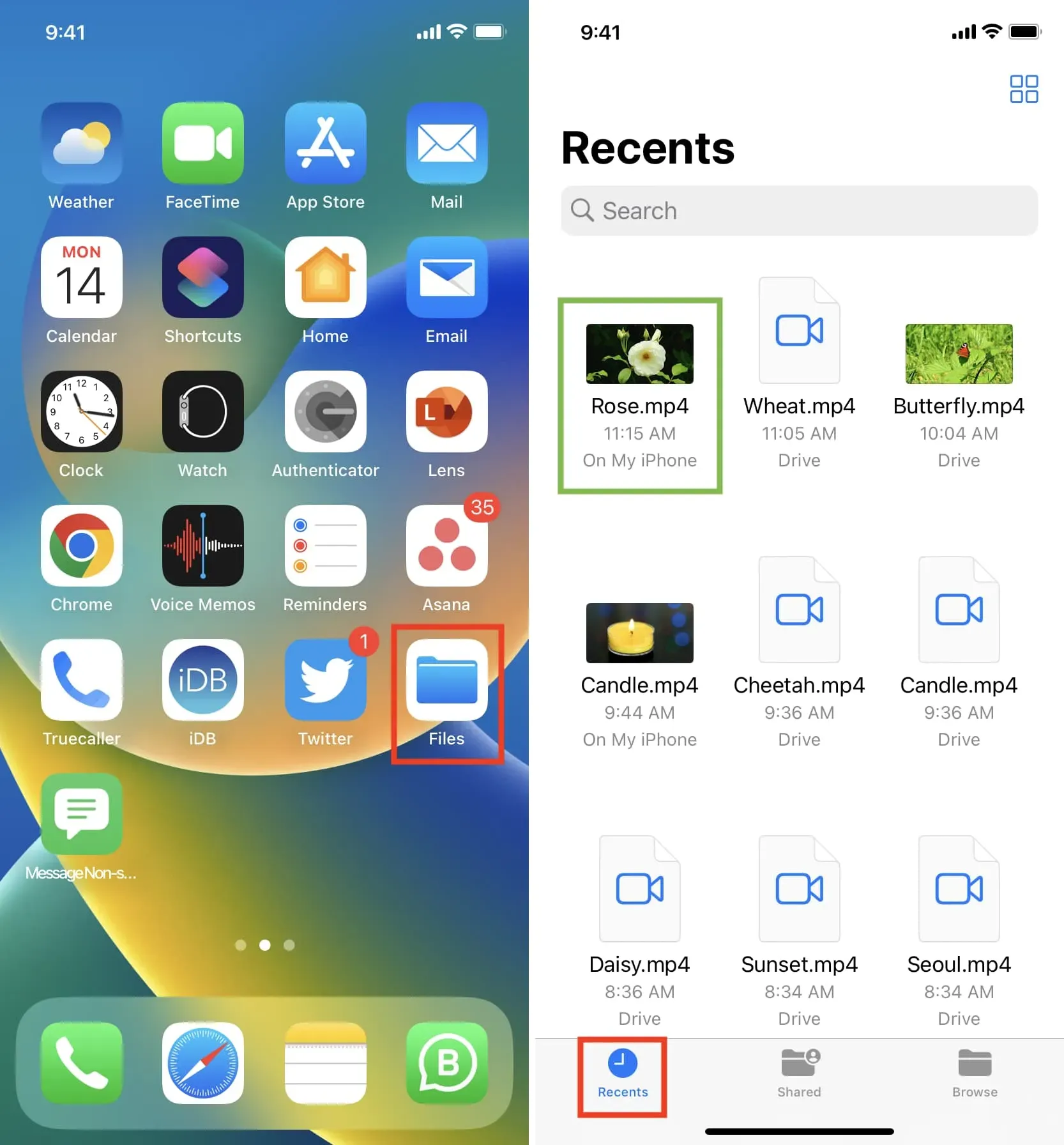
Voit myös siirtää videoita Tiedostot-sovelluksesta kameran rullaan. Voit tehdä tämän pitämällä videotiedostoa painettuna > Jaa > Tallenna video.
Tapa 2: Näytä Google Drive Tiedostot-sovelluksessa ja kopioi video
Oletusarvoisesti Tiedostot-sovellus näyttää On My iPhone -paikallisen tallennustilan ja Applen iCloud Driven. Voit kuitenkin helposti lisätä kolmannen osapuolen tallennuspalveluita, kuten Google Driven, Dropboxin, One Driven ja muita iPhonen tai iPadin Tiedostot-sovellukseen. Tallenna sen jälkeen videoita Drivesta iPhoneen seuraavasti:
- Avaa Tiedostot-sovellus ja napsauta Selaa nähdäksesi kaikki lisätyt sijainnit.
- Napsauta ”Levy” ja siirry kansioon, johon videot on tallennettu.
- Napauta ja pidä videotiedostoa painettuna ja valitse ”Siirrä” valikosta. Jos haluat käsitellä useita tiedostoja, napauta kolmen pisteen kuvaketta oikeassa yläkulmassa ja paina Valitse. Valitse nyt videotiedostot ja napauta sitten kansion kuvaketta.
- Käytä iPhonen näytön vasemmassa yläkulmassa olevaa painiketta navigoidaksesi Yleiskatsaus-näyttöön, joka näyttää On My iPhone, iCloud Drive ja muut lisätyt sijainnit. Napsauta tästä ”On My iPhone” ja siirry kansioon, johon haluat tallentaa videotiedostosi.
- Napsauta lopuksi ”Kopioi” tallentaaksesi Google Drive -videot iPhonen tallennustilaan.
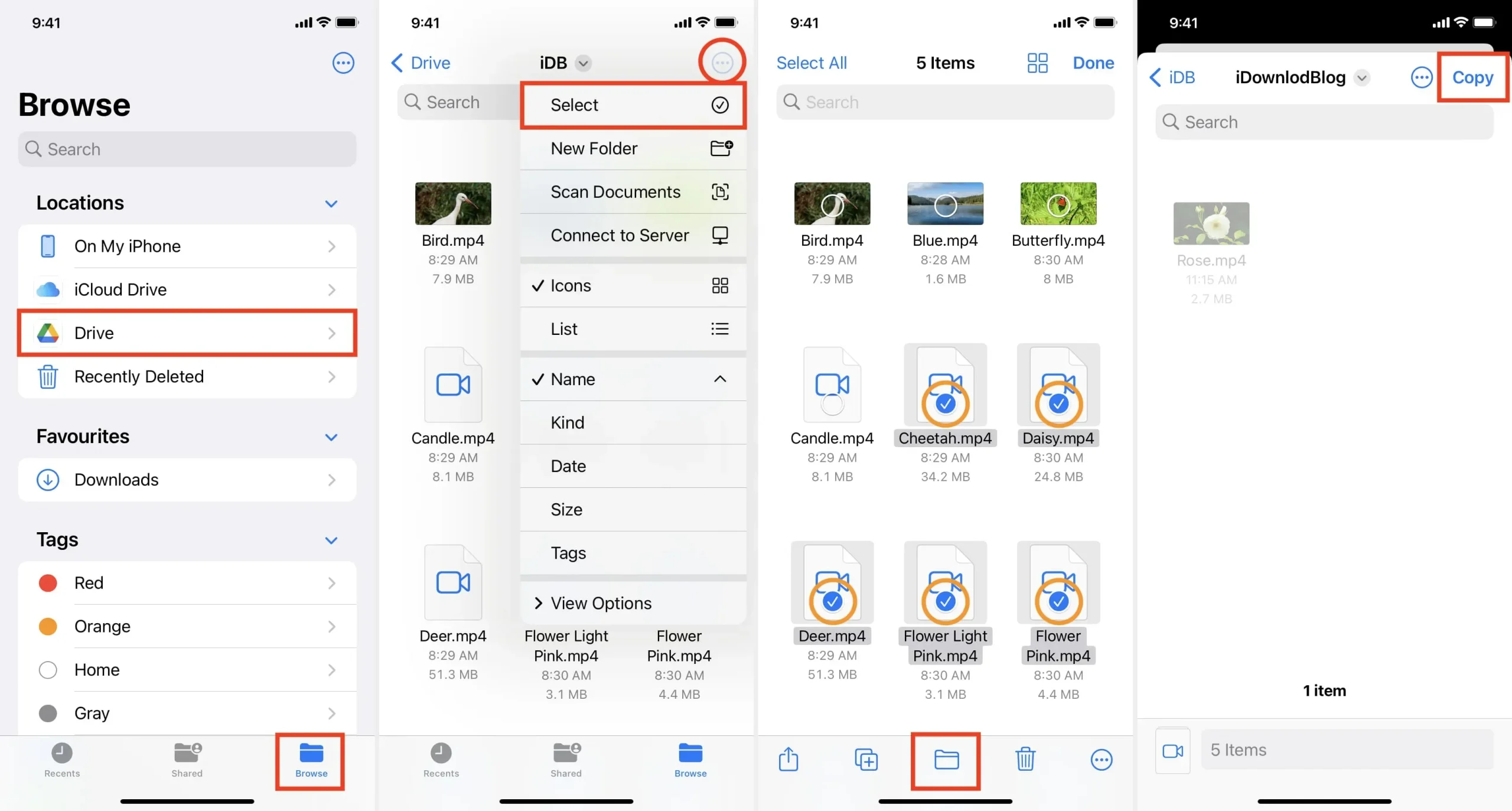
Huomautus. Move on ainoa komento, joka kopioi tiedoston yhdestä paikasta; asettaa sen toiseen; ja kun se on valmis, se poistaa tiedoston alkuperäisestä sijainnistaan. Vaikka napsautat ”Siirrä” (vaihe 3 yllä), tiedosto kopioidaan (eikä siirretä), kun työskentelet kahden eri tallennuspalvelun kanssa (esimerkissämme ”Levy” ja ”On My iPhone” ). Sen lisäksi, että valitsit ”Siirrä” vaiheessa 3, voit myös valita ”Kopioi” ja liittää tiedoston mihin tahansa muuhun kansioon.
Päinvastoin
Toisaalta, jos haluat ladata videon iPhonesta Google Driveen, siirry Kuvat-sovellukseen ja avaa video. Napsauta sitten Jaa-painiketta ja valitse Drive. Jos et näe Google Drivea iOS-jakamisarkissa, seuraa näitä ohjeita määrittääksesi ja näyttääksesi haluamasi asetukset.
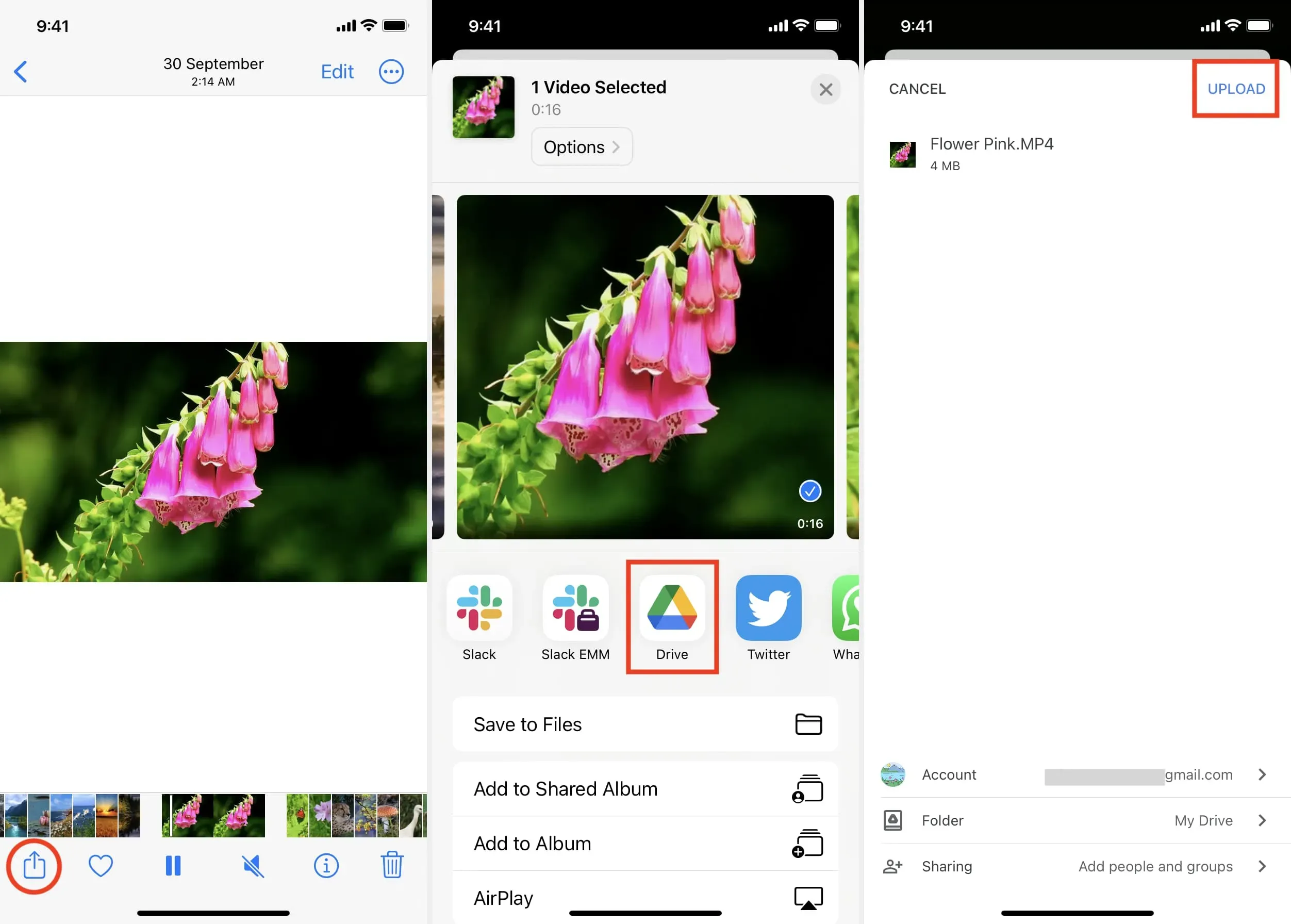



Vastaa